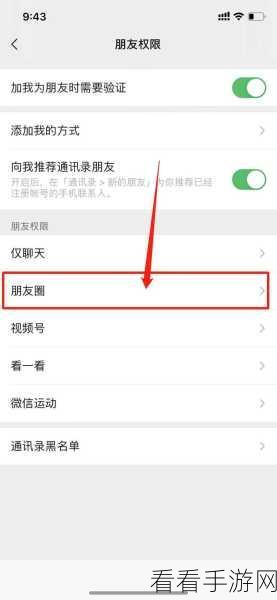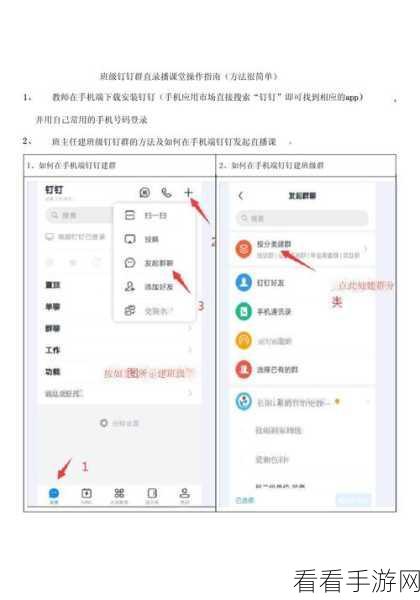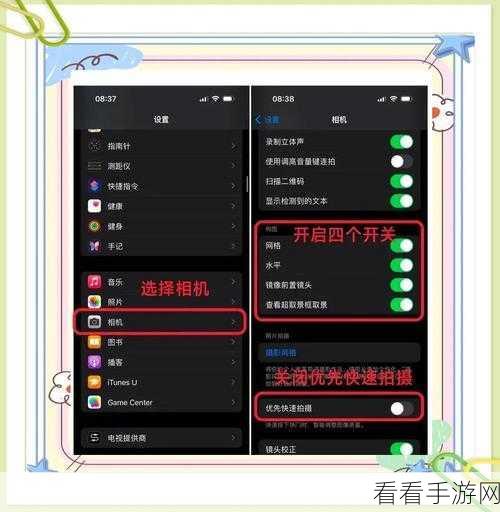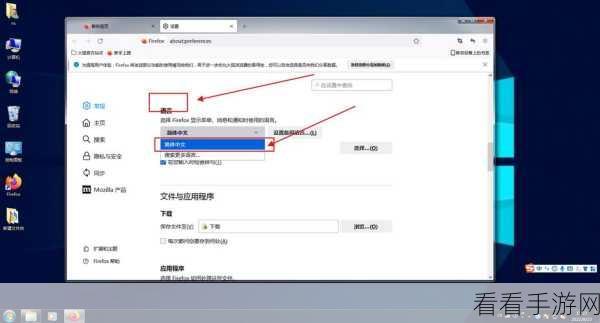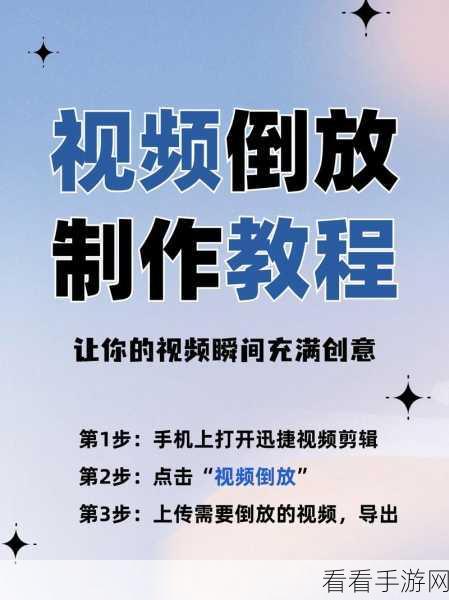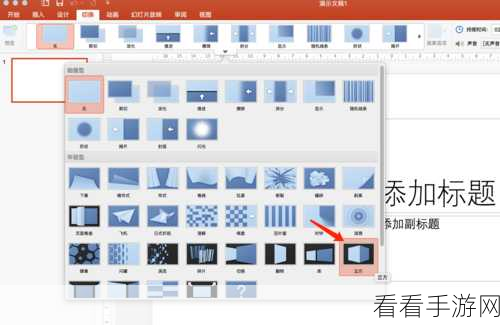在日常办公中,经常会遇到需要在 Excel 表格中筛选出同一列有重复数据的情况,掌握有效的筛选方法能大大提高工作效率,就为您详细介绍 WPS Excel 中快速筛选出同一列重复项的方法。
WPS Excel 提供了多种筛选重复数据的方式,其中较为常用且便捷的是通过“数据”选项卡中的相关功能。
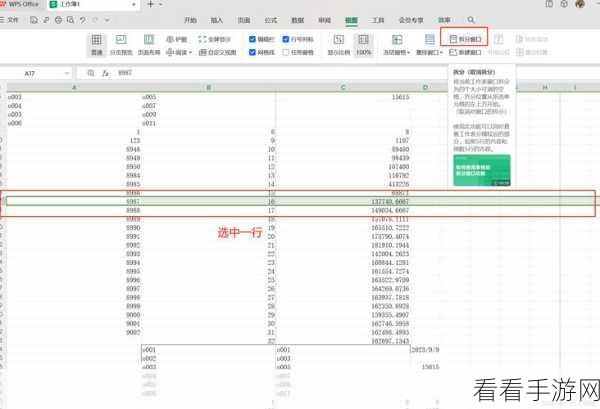
选中需要筛选的那一列数据,点击“数据”选项卡,在“排序和筛选”组中找到“筛选”按钮,点击开启筛选功能,列标题处会出现一个下拉箭头。
点击下拉箭头,在弹出的菜单中选择“高级筛选”,在高级筛选对话框中,勾选“选择不重复的记录”,然后点击“确定”,这样,就可以筛选出该列中的不重复数据,而剩下的就是重复的数据了。
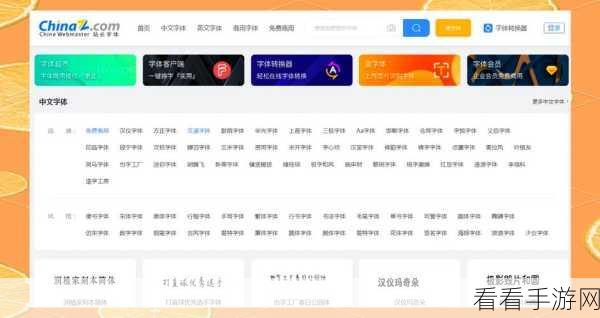
还可以使用条件格式来突出显示重复项,先选中要筛选的列,然后点击“开始”选项卡中的“条件格式”,在下拉菜单中选择“突出显示单元格规则”,再选择“重复值”,通过这种方式,可以将重复的数据用特定的颜色或格式标记出来,方便直观地查看。
需要注意的是,在进行筛选操作时,要确保数据的完整性和准确性,如果数据存在格式问题或错误,可能会影响筛选结果的准确性。
熟练掌握 WPS Excel 中筛选同一列重复数据的方法,可以让您在处理数据时更加得心应手,提高工作效率。
文章参考来源:WPS Excel 官方帮助文档及个人实践经验总结。